
Este software irá reparar erros comuns de computador, protegê-lo contra perda de arquivos, malware, falha de hardware e otimizar seu PC para desempenho máximo. Corrija problemas do PC e remova vírus agora em 3 etapas fáceis:
- Baixar Restoro PC Repair Tool que vem com tecnologias patenteadas (patente disponível aqui).
- Clique Inicia escaneamento para encontrar problemas do Windows que podem estar causando problemas no PC.
- Clique Reparar tudo para corrigir problemas que afetam a segurança e o desempenho do seu computador
- Restoro foi baixado por 0 leitores este mês.
A barra de ferramentas do Windows 10, mais conhecida como a barra de tarefas, é sem dúvida a pedra angular da plataforma. Inclui o menu Iniciar, Cortana, relógio do sistema, bandeja do sistema e janelas minimizadas. No entanto, essa barra de ferramentas pode ocasionalmente desaparecer para alguns usuários. Quando isso acontecer, os usuários podem ficar um pouco perplexos com o desaparecimento da parte mais importante do Windows.
Como faço para recuperar minha barra de ferramentas?
1. Reinicie o Windows
Primeiro, tente reiniciar o Windows quando a barra de tarefas desaparecer. Para fazer isso sem o menu Iniciar, pressione a tecla Windows + X e selecione o Desligarou saia opção. Em seguida, os usuários podem selecionar Reiniciar ou Desligar de lá.
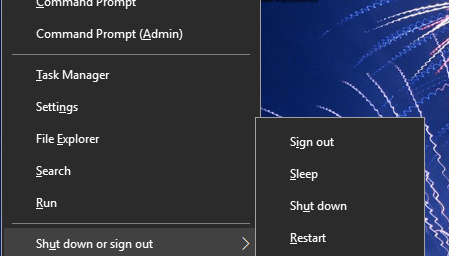
2. Reinicie o processo do Windows Explorer.exe
- Alguns usuários podem precisar reiniciar o processo do Windows Explorer.exe para recuperar a barra de tarefas no Win 10. Pressione a tecla de atalho Ctrl + Alt + Delete.
- Então selecione Gerenciador de tarefas para abrir a janela mostrada diretamente abaixo.

- Role para baixo na guia Processos até o Windows Explorer.exe.
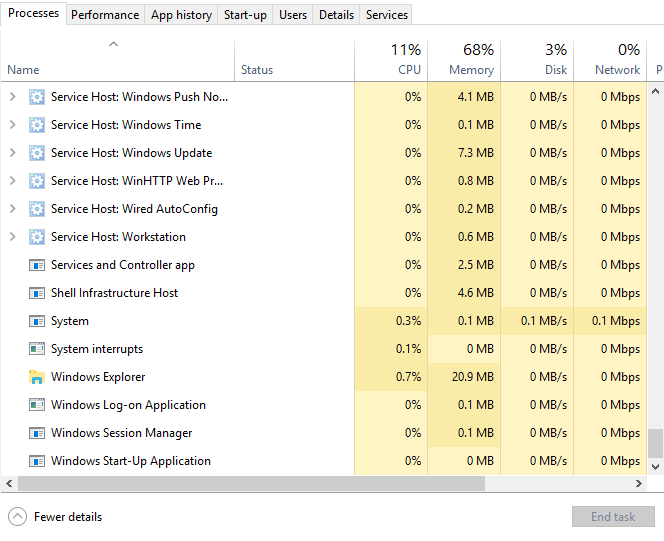
- Clique com o botão direito em Windows Explorer.exe e selecione Reiniciar.
Você sabia que o Windows 10, assim como o Windows 7, tem ótimos gadgets de área de trabalho? Confira nossas principais opções agora.
3. Desative a opção Ocultar automaticamente a barra de tarefas
- A barra de ferramentas do Win 10 desaparece quando o Ocultar automaticamente a barra de tarefas opção é selecionada. Para desativar essa configuração, pressione a tecla Windows + I tecla de atalho.
- Selecione Personalização para abrir as opções de personalização mostradas abaixo.

- Clique Barra de Tarefas à esquerda da janela.
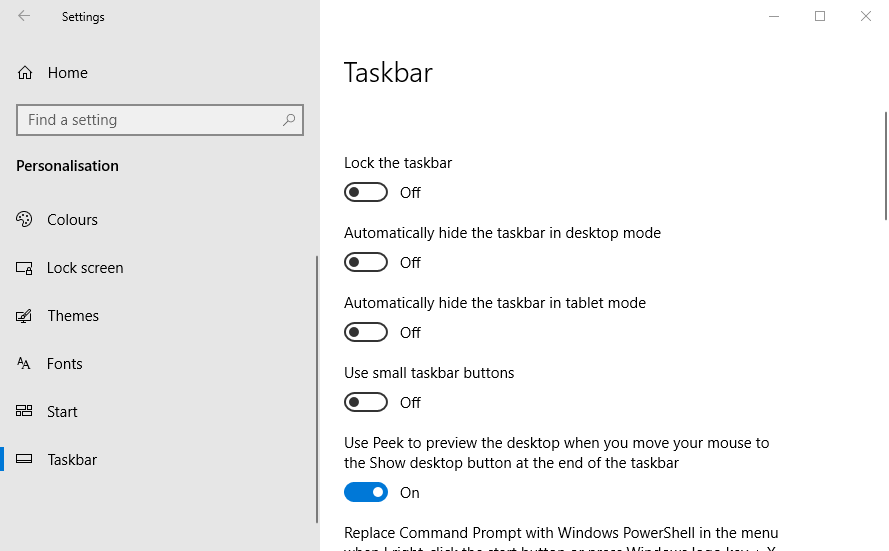
- Em seguida, desligue o Ocultar automaticamente a barra de tarefas na configuração do modo de área de trabalho.
4. Desligue o modo tablet
- A barra de tarefas muitas vezes pode desaparecer no Windows 10's Modo tablet. Virar Modo tablet desligado, abra Configurações com a tecla Windows + I atalho de teclado.
- Clique Sistema em Configurações.
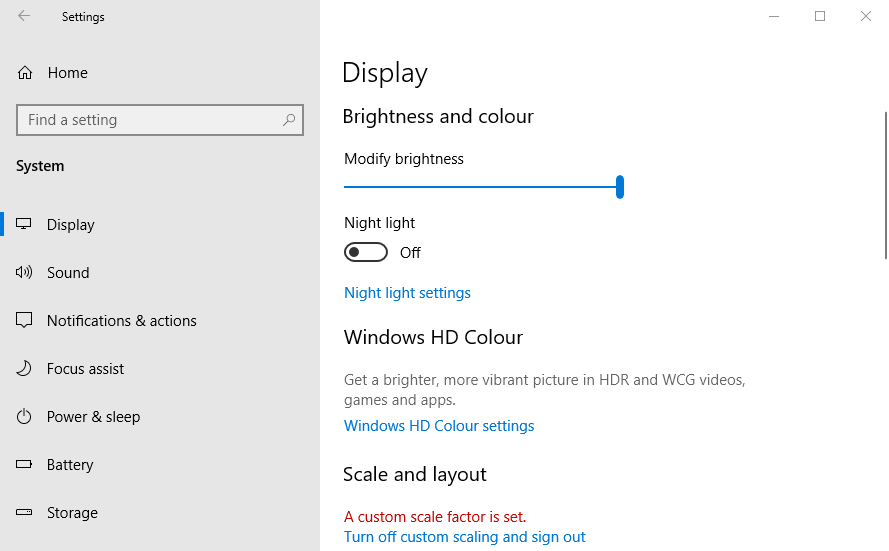
- Clique Tábuamodo à esquerda da janela.
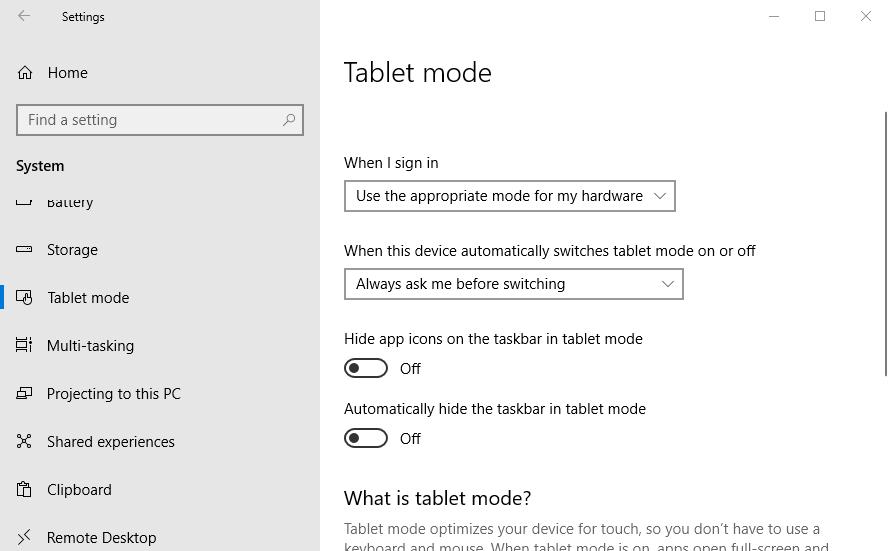
- Em seguida, desligue o Otimize o sistema para tablet e toque uso, habilitando o Modo tablet opção.
- Como alternativa, os usuários podem desligar um Ocultar automaticamente a barra de tarefas no modo Tablet contexto.
5. Verifique as configurações de exibição
Os usuários que utilizam VDUs secundários podem precisar verificar suas configurações de vídeo para restaurar a barra de ferramentas do Windows 10. Para fazer isso, pressione a tecla Windows + tecla de atalho P para abrir as opções mostradas diretamente abaixo. Em seguida, certifique-se de que a opção Somente tela do PC esteja selecionada.
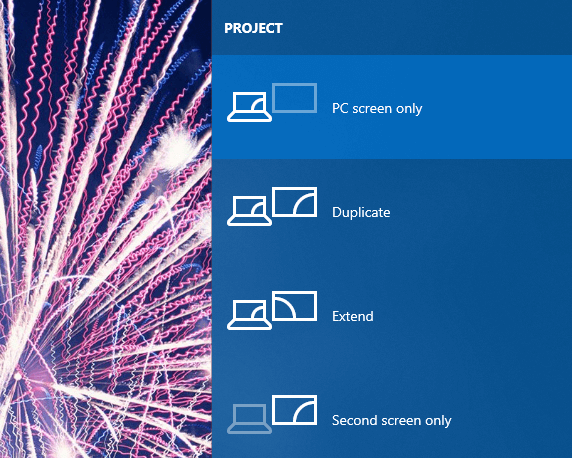
Essas são algumas das resoluções que irão restaurar a barra de tarefas do Windows 10. Além dessas correções, os usuários também podem tentar executar um Verificador de arquivos do sistema digitalizar ou reverter o Windows 10 para um ponto de restauração com Restauração do sistema.
ARTIGOS RELACIONADOS PARA VERIFICAR:
- Como fazer backup da barra de tarefas no Windows 10, 8.1
- O que posso fazer se minha barra de tarefas não estiver funcionando no meu PC com Windows?
- Como aumentar os ícones da barra de tarefas no Windows 10
 Ainda está tendo problemas?Corrija-os com esta ferramenta:
Ainda está tendo problemas?Corrija-os com esta ferramenta:
- Baixe esta ferramenta de reparo de PC classificado como Ótimo no TrustPilot.com (o download começa nesta página).
- Clique Inicia escaneamento para encontrar problemas do Windows que podem estar causando problemas no PC.
- Clique Reparar tudo para corrigir problemas com tecnologias patenteadas (Desconto exclusivo para nossos leitores).
Restoro foi baixado por 0 leitores este mês.
![Copiar e colar não funciona no Windows 10 Creators Update [FIX]](/f/fb6c5e647577718a35a7023c5cb3295f.jpg?width=300&height=460)

